Informations préliminaires

Avant de voir réellement comment utiliser Photoshop sur votre téléphone, permettez-moi d'apporter quelques précisions nécessaires à cet égard.
Dans l'environnement mobile (à l'exception de l'iPad, qui est une tablette et non un smartphone), rien n'est disponible qui soit réellement comparable à Photoshop CC: cela veut dire que les applis Adobe que je m'apprête à vous lister, toutes gratuites, n'intègrent pas les mêmes outils présents dans la version desktop de Photoshop, mais ce sont des solutions moins complètes.
En fait, ils ont été conçus pour n'importer que certaines des fonctionnalités de Photoshop dans l'environnement mobile, ce qui est utile pour des retouches photographiques pas trop exigeantes. Cependant, chacun d'eux a des fonctions et des caractéristiques qui le rendent très utile à des fins très spécifiques. Évaluez lesquels d'entre eux peuvent vous convenir et utilisez-les en suivant les instructions que je vais vous donner.
Adobe Photoshop Express (Android/iOS/iPadOS)
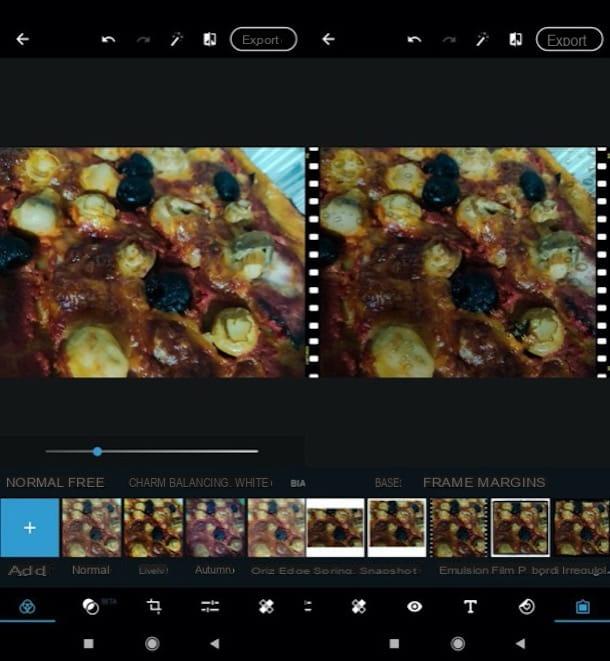
Adobe Photoshop Express, la première application dont je veux vous parler aujourd'hui, est disponible pour Android et iOS / iPadOS. Il permet de retoucher vos clichés, agissant directement sur leurs paramètres et offrant également la possibilité de créer de beaux collages. Laissez-moi vous guider dans son utilisation.
Une fois l'application installée et démarrée sur votre smartphone, faites défiler les fiches explicatives qui illustrent ses fonctionnalités en appuyant sur le bouton Avanti pendant 10 fois consécutives puis appuie sur le bouton Adobe ID, pour vous connecter ou vous inscrire avec votre compte Adobe ; sinon, connectez-vous avec votre compte Google ou votre compte Facebooken appuyant sur les boutons correspondants. Mais attention, car en vous connectant avec votre Adobe ID, vous pouvez profiter de certaines fonctions accessoires, comme celles qui vous permettent de réduire le bruit numérique, l'utilisation de filtres avancés et bien plus encore.
Une fois connecté, cliquez sur le bouton OK et accordez à l'application les autorisations pour qu'elle fonctionne correctement. Ensuite, appuyez suravant-première de la photo à retoucher parmi celles enregistrées dans la Galerie ou, si vous souhaitez la prendre d'une autre source, ouvrez le menu Toutes les photos situé en haut à gauche et sélectionnez l'option que vous préférez (par ex. appareil photo, Lightroom, Nuage créatif, Etc).
Après avoir importé la photo qui vous intéresse, appuyez sur le symbole de trois cercles liés, pour appliquer un préréglage à la prise de vue ; appuyez sur l'icône de deux cercles entrelacés, pour appliquer certains effets particuliers ; appuie sur le symbole coupures, pour recadrer l'image ; appuyez sur l'icône avec le tiges de réglage, pour agir manuellement sur les paramètres de la photo ; appuyez sur le plâtre, pour éliminer les défauts de l'image ; appuyez sur le symbole deœil, pour corriger automatiquement l'effet yeux rouges; appuyez sur T, pour insérer du texte ; appuyer sur l'icone petit coeur, pour ajouter des autocollants ou appuyez sur le symbole de rectangle pour ajouter des effets de vignettage, des cadres, etc.
Lorsque vous avez terminé, appuyez sur le bouton Avanti, situé en haut à droite. Dans le menu qui s'ouvre, choisissez l'une des options de sauvegarde ou de partage parmi celles disponibles et le tour est joué.
Alternatives à Photoshop sur votre téléphone

Cherchez-vous alternatives à Photoshop sur votre téléphone? Eh bien, il existe des tonnes d'applications de retouche photo qui peuvent être utiles à cette fin et beaucoup d'entre elles sont 100% gratuites. Si vous souhaitez en savoir plus, je vous propose de consulter le guide que je viens de vous mettre en lien : j'espère qu'il vous sera utile.
Comment utiliser Photoshop sur votre téléphone

























